Como fazer backup do iPhone para o OneDrive [passo a passo]
Leonardo atualizou em 31/07/2024 para Transferência de Dados de iPhone|Mais Artigos
Resumo:
Neste tutorial, você aprenderá como fazer backup do iPhone para o OneDrive do zero. Além disso, também apresentaremos maneiras adicionais de ajudá-lo a fazer backup dos dados do seu iPhone. Se você estiver interessado, continue lendo.
Fazer backup do seu iPhone em um serviço de armazenamento em nuvem é uma escolha bastante inteligente. Existem vários serviços em nuvem no mercado, incluindo Google Drive, iCloud, OneDrive, Dropbox, etc. Se você possui um Mac, é uma boa opção fazer backup do seu iPhone no iCloud. Mas se você quiser verificar os dados do seu iPhone no seu PC com Windows, é aconselhável fazer backup do seu iPhone no OneDrive. Neste artigo, falaremos sobre como fazer backup do iPhone para o OneDrive passo a passo.
Microsoft OneDrive é um serviço de hospedagem de arquivos desenvolvido pela Microsoft em 2007. Como um serviço popular baseado em nuvem, o OneDrive permite aos usuários fazer backup e sincronizar seus arquivos. Se o OneDrive não conseguir sincronizar no seu PC com Windows, você pode consultar: " OneDrive não sincroniza no Windows 11 " para obter mais informações. Tecnicamente, o backup e a sincronização do OneDrive não são a mesma coisa. Clique aqui para ver as diferenças entre backup e sincronização do OneDrive .
Notifique que o OneDrive oferece armazenamento gratuito de 5 GB com opções pagas de armazenamento de 100 GB, 1 TB e 6 TB. E se você excluir acidentalmente algum conteúdo armazenado no OneDrive para economizar espaço, poderá até recuperar arquivos excluídos há mais de 90 dias do OneDrive com uma ferramenta de recuperação de dados.
Depois de conhecer as informações básicas sobre o Microsoft OneDrive, vamos começar a aprender como fazer backup do iPhone no OneDrive passo a passo:
Passo 1. Baixe o OneDrive da Apple Store no seu iPhone.
Etapa 2. Faça login.
Etapa 3. Toque no botão de adição "+" para adicionar novos arquivos.
Passo 4. Na lista suspensa, toque em Upload.
Etapa 5. Selecione os arquivos dos quais deseja fazer backup no OneDrive. (A maioria dos usuários tende a selecionar algumas fotos para fazer backup das fotos do iPhone no OneDrive.)
Etapa 6. Toque em Concluído para finalizar o backup do iPhone para o OneDrive.
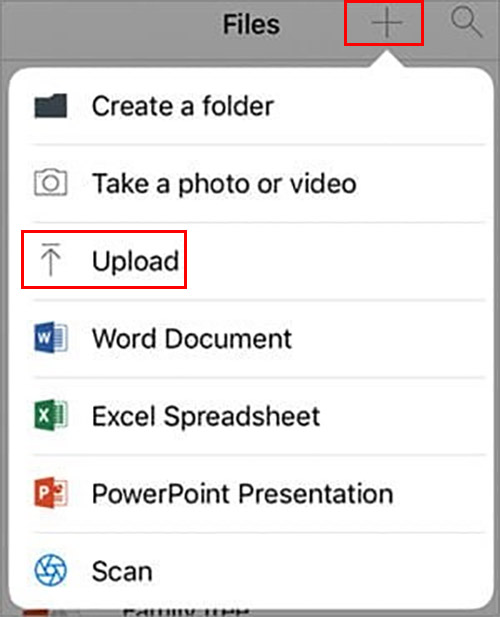
Também está disponível para fazer backup dos dados do seu laptop no OneDrive, se desejar. Clique abaixo para saber mais informações:
[3 maneiras] Como fazer backup do laptop para o OneDrive rapidamente
Esta página apresenta três maneiras diferentes de fazer backup do laptop no OneDrive, incluindo backup com software de backup, OneDrive Web e OneDrive Desktop. Leia mais >>
Como você pode ver, usar o Microsoft OneDrive para fazer backup de dados é bastante simples e eficaz. Mais importante ainda, é amplamente utilizado em todos os dispositivos, incluindo dispositivos móveis e desktop. Se você tiver um computador Windows executando o Windows 8.1 e posterior, poderá encontrá-lo no aplicativo Arquivos. E você pode salvar um arquivo do Microsoft Office no OneDrive perfeitamente porque ele está integrado aos aplicativos do Microsoft Office.
Você pode querer integrar seus arquivos de backup do Google Drive ao OneDrive quando perceber os benefícios do OneDrive. Se você estiver interessado, pode consultar a seguinte postagem para saber como:
Como transfiro arquivos do Google Drive para o OneDrive [Guia definitivo]
Baixe os arquivos do Google Drive para o seu disco rígido local e carregue-os no OneDrive. Use o recurso Google Takeout and Share para transferir arquivos do Google Drive para o OneDrive.
Nesta seção, apresentaremos uma ferramenta de backup de dados do iPhone de terceiros - EaseUS MobiMover Pro . Esta ferramenta de backup de dados do iPhone não armazena arquivos. É capaz de fazer backup de dados do iPhone para o computador. Você pode optar por fazer backup de todo o dispositivo iPhone com um clique ou apenas transferir dados essenciais entre dispositivos Apple.
EaseUS oferece uma versão gratuita com duas opções pagas. Você pode baixar a versão de teste abaixo:
Passo 1. Conecte seu iPhone ao PC e confie no computador. Inicie o EaseUS MobiMover e vá em "Gerenciador de Backup" > "Backup".
Passo 2. Como todos os arquivos suportados são selecionados por padrão, clique diretamente em "Backup com um clique" para iniciar o backup do seu iPhone no computador.
Etapa 3. Aguarde pacientemente até que o processo de backup seja concluído. Quando precisar restaurar o backup, vá em “Gerenciador de Backup” > “Restaurar” e siga as instruções na tela para continuar.
Dessa forma, você pode fazer backup de todos os dados do seu iPhone ou conteúdo específico do iPhone para um PC Windows ou Mac através deste software em poucos minutos.
Nesta postagem, descrevemos como fazer backup do iPhone no OneDrive passo a passo. Observe que o OneDrive oferece apenas 5 GB de espaço de armazenamento gratuito. Portanto, não é recomendado usar o OneDrive para fazer backup de arquivos grandes. Em vez disso, o EaseUS MobiMover é considerado a melhor alternativa ao OneDrive para backup de dados do iPhone.
Quando se trata de fazer backup do iPhone no OneDrive, você pode encontrar alguns problemas. Não entrar em pânico. Se você tiver alguma dúvida sobre o tema de hoje, verifique as perguntas mais frequentes abaixo.
Veja como fazer backup das fotos do iPhone para o OneDrive, basta seguir as etapas abaixo:
Mesmo quando não está em uso, o aplicativo OneDrive usa de 1,4 a 1,6 GB de RAM do seu computador.
5 GB. O OneDrive também oferece opções pagas de 100 GB, 1 TB e 6 TB.
Por fim, agradeceríamos se você gostasse deste post e gostaria de compartilhá-lo com seus amigos para ajudar mais pessoas nesse dilema.
Artigos relacionados
YouTube para MP3 Ringtone Android: Como converter [3 etapas fáceis]
Como conectar o iPhone ao laptop Dell via USB ou sem fio
Como exportar notas do iCloud - 5 maneiras
Os álbuns compartilhados ocupam armazenamento [resposta clara]